使用win10系统自带录音机具体操作方法
来源:www.laobaicai.net 发布时间:2014-12-25 15:17
现如今在电脑使用过程中,电脑中的许多小工具容易被用户们所忽略,但是当用户们需要某些小工具的时候又不懂的如何使用,比如当用户们想要使用电脑上自带的录音机的时候,却不懂的如何进行使用,下面就一起来看看使用win10系统自带录音机具体操作方法。
1.登录win10系统桌面,点击打开开始菜单 – 所有应用 – 录音机。如下图所示
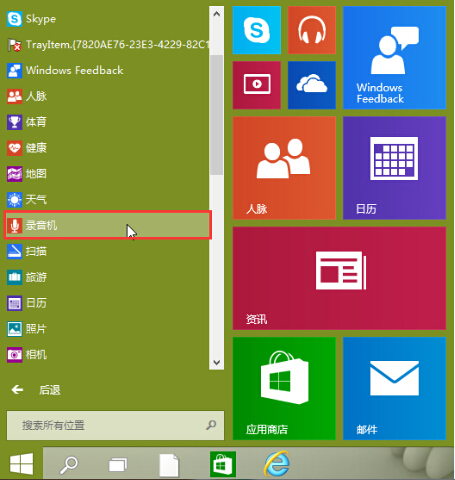
2.在打开的录音机窗口中,点击“开始录制(S)”开始录音。如下图所示
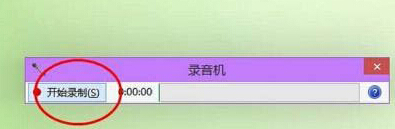
3.完成录音之后,点击“停止录制(S)”进入下一步操作。如下图所示

4.在录音工具自动弹出来的窗口中,将录音文件存储到桌面即可。如下图所示
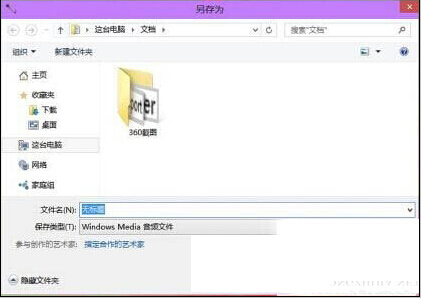
以上就是使用win10系统自带录音机具体操作方法,有遇到此类情况或者是不懂的如何使用win10系统自带录音机进行录音的用户,可以尝试以上的方法操作看看,希望以上的方法可以给大家带来更多的帮助。
推荐阅读
"Win10累积更新卡在无限重启阶段的修复策略"
- win11系统无法识别移动硬盘怎么办 2024-05-06
- win11系统dns异常无法上网怎么办 2024-05-04
- win11系统如何调整鼠标速度 2024-05-03
- win11系统不显示wifi列表怎么办 2024-05-01
win10系统设置虚拟内存教程分享
- win11系统如何查看内存条卡槽数量 2024-04-29
- win11系统怎么开启节能模式 2024-04-29
- win11系统usb接口无法识别设备如何解决 2024-04-28
- win11系统如何添加网络打印机 2024-04-26
老白菜下载
更多-
 老白菜怎样一键制作u盘启动盘
老白菜怎样一键制作u盘启动盘软件大小:358 MB
-
 老白菜超级u盘启动制作工具UEFI版7.3下载
老白菜超级u盘启动制作工具UEFI版7.3下载软件大小:490 MB
-
 老白菜一键u盘装ghost XP系统详细图文教程
老白菜一键u盘装ghost XP系统详细图文教程软件大小:358 MB
-
 老白菜装机工具在线安装工具下载
老白菜装机工具在线安装工具下载软件大小:3.03 MB










